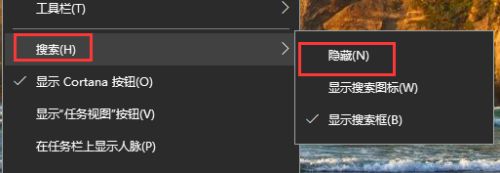Win10系统中有个特色功能语音识别功能,满足更多用户的使用需求。但是有部分用户还不习惯使用这个功能,就想要关闭,那Win10语音助手要怎么关闭呢?下面我们就来看看详细的操作。
Win10系统中有个特色功能——语音识别功能,满足更多用户的使用需求。但是有部分用户还不习惯使用这个功能,就想要关闭,那Win10语音助手要怎么关闭呢?下面我们就来看看详细的操作。
操作流程:
鼠标右击我们电脑桌面空白处弹出菜单选择我们的个性化设置。
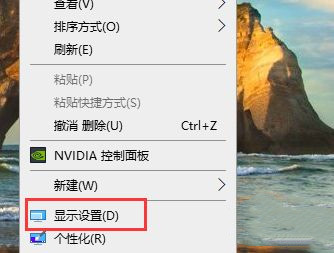
打开设置之后我们选择一下通知和操作助手。
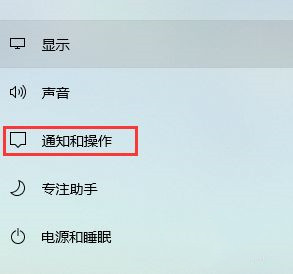
进入到通知管理应用页面,在这个页面下我们找到一个crotana选择关闭
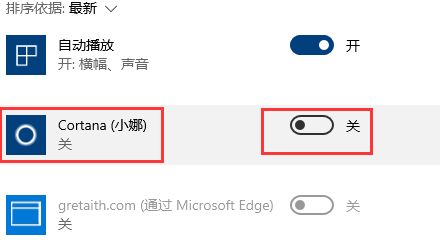
然后我们在左下角如果还可以看到语音输入图标的话
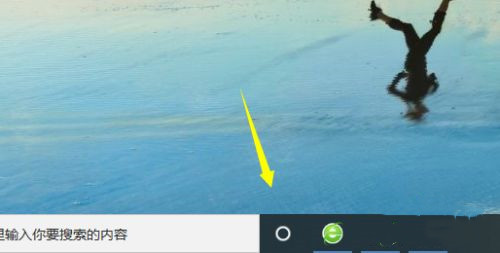
鼠标右击我们的任务管理器,取消勾选即可。
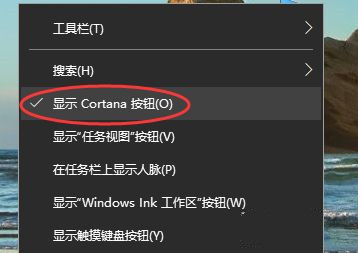
如果想要把搜索框一起关闭的话根据下面的图片提示关闭即可。